Rumah >Tutorial sistem >Siri Windows >Panduan Pengguna Papan Kekunci Pada Skrin Windows 7
Panduan Pengguna Papan Kekunci Pada Skrin Windows 7
- 王林ke hadapan
- 2024-01-02 22:59:261726semak imbas
Jika kita ingin memasukkan kandungan apabila komputer tidak disambungkan ke papan kekunci atau papan kekunci tidak berfungsi, kita boleh menggunakan papan kekunci pada skrin yang disertakan dengan sistem. Anda hanya perlu membuka papan kekunci pada skrin dalam panel kawalan untuk menggunakannya Mari kita lihat tutorial tentang cara membuka papan kekunci pada skrin dalam win7.

Tutorial pembukaan papan kekunci pada skrin Win7
1 Mula-mula, klik "Mula" di sudut kiri bawah dan cari "Panel Kawalan" di sebelah kanan.
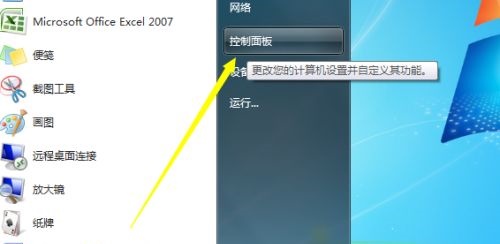
2 Terdapat "Lihat Oleh" di sudut kanan atas "Panel Kawalan", tukar "Kategori" kepada "Ikon Kecil" untuk carian yang lebih mudah.
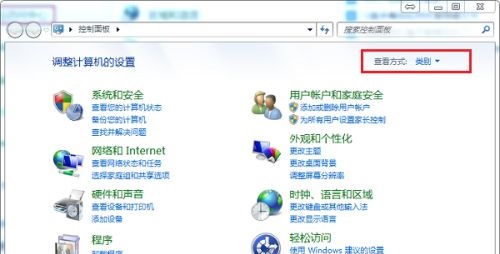
3 Kemudian anda akan melihat "Ease of Access Center" di bawah, bukanya. Berhati-hati di sini, jangan pilih "Papan Kekunci" di atas.
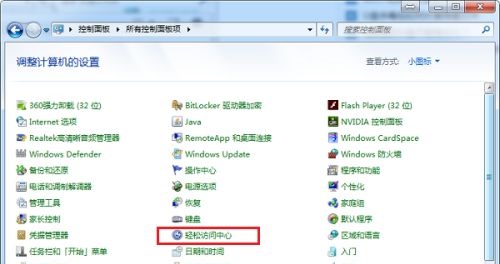
4 Kemudian pilih "Lancarkan Papan Kekunci Pada Skrin" untuk membuka papan kekunci pada skrin.
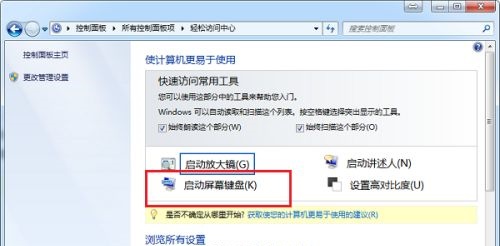
5 Susun atur kekunci papan kekunci pada skrin hampir sama dengan papan kekunci luaran Kami boleh memasukkan kandungan mengikut keperluan.
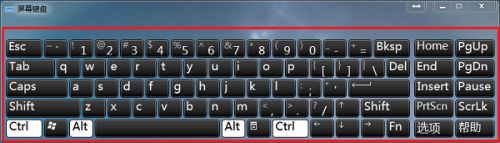
6 Kalau nak guna papan kekunci kecik, kita boleh tekan kekunci "numlock".
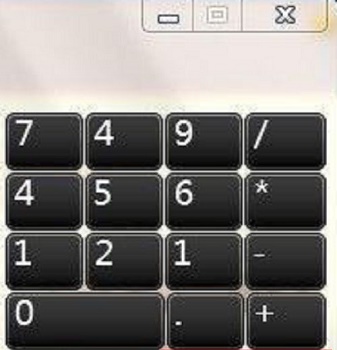
Atas ialah kandungan terperinci Panduan Pengguna Papan Kekunci Pada Skrin Windows 7. Untuk maklumat lanjut, sila ikut artikel berkaitan lain di laman web China PHP!

